steam安装在哪个文件夹里才能用
Steam 安装的默认文件夹路径通常是在操作系统的程序文件夹下。具体路径可能因操作系统和安装设置而有所不同。以下是几个常见操作系统下 Steam 安装的默认文件夹路径:
Windows:
32 位系统:C:Program FilesSteam
64 位系统:C:Program Files (x86)Steam
macOS:/Applications/Steam.app
Linux:
Ubuntu 和 Debian:/home//.steam
Fedora 和 CentOS:/home//.local/share/Steam
请注意,这些是默认路径,但在安装 Steam 时,你可以选择自定义安装路径。如果你在安装时选择了不同的文件夹,你需要前往你选择的自定义路径来找到 Steam 安装文件夹。
如果你无法确定 Steam 的安装路径,你可以通过以下方法找到:
Windows:在文件资源管理器的地址栏中输入上述默认路径,看是否能找到 Steam 文件夹。
macOS:在 Finder 中,点击顶部菜单栏的「前往」选项,然后选择「前往文件夹」,在弹出的对话框中输入上述默认路径,点击「前往」。
Linux:在文件管理器中,按下 Ctrl + H 键显示隐藏文件和文件夹,然后在你的用户文件夹下找到名为 ".steam" 或 ".local" 的文件夹,进入该文件夹查找 Steam 安装文件夹。
如果你在 Steam 安装目录中找到了 Steam.exe(Windows)或 Steam.app(macOS),那么你就找到了正确的文件夹,可以双击运行它以启动 Steam。
如果你使用的是Dell戴尔电脑,并且遇到了Windows 10蓝屏重启问题,可以尝试以下解决方法: 更新驱动程序:访问Dell官方网站,下载和安装最新的设备驱动程序,特别是显卡、声卡和网络适配器等关键驱动程序。更新驱动程序有助于解决与硬件相关的蓝屏问题。 运行…

共有 0 条评论